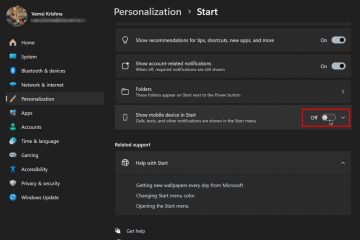Etkö löydä Windowsin laitehallintatyökalua? Tässä on joitain helpoimmista -tavoista avata laitteenhallinta Windows 11: ssä ja Windows 10: ssä.
laitteenhallinta on yksi Windowsin tärkeimmistä työkaluista. Sen avulla voit hallita kytkettyjä laitteita ja niiden ohjaimia. Voit esimerkiksi asentaa, poistaa, päivittää ja kääntää ohjaimet vain muutamalla napsautuksella laitteenhallinnan avulla. Voit myös skannata laitteistomuutoksia järjestelmässä ja tarkistaa jokaisen tietokoneeseen kytkettyjen laitteiden ominaisuudet. Sen avulla voit myös vianmääritystä laitteistoihin ja niiden ohjaimiin liittyviin ongelmiin.
Vaikka melkein jokaisen Windows-käyttäjän on ehkä päästävä laitteenhallintaan ainakin satunnaisesti. Sellaisenaan on tärkeää tietää Kuinka avata laitehallinta . Tässä nopeassa ja helpossa oppaassa näytän sinulle kuusi helppoa tapaa käynnistää laitehallinta sekä Windows 11: ssä että Windows 10: ssä. Aloitetaan.
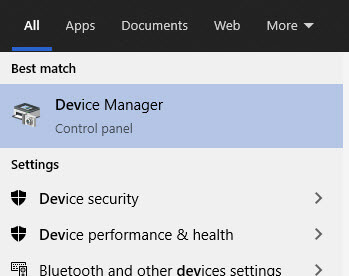
Ennen kuin aloitat
alla olevat menetelmät -sovellukset. ja Windows 10 .
1. Avaa Device Manager käyttämällä START-valikkoa
Kuten useimmissa sisäänrakennetuissa työkaluissa ja sovelluksissa, voit avata laitehallinnan etsimällä sitä aloitusvalikosta. Se on helpoin ja kätevin tapa avata se. Näin se tehdään.
Paina “Windows”-näppäintä Avaa Käynnistä-valikko . Search for “ Device Manager “-valikossa En voi vahvistaa sitä Windows 95, 98 ja 2000.
2. Käynnistä Device Manager käyttämällä Power User-valikkoa
Toinen yksinkertainen, mutta vähemmän tietoinen menetelmä, joka toimii sekä Windows 11: llä että Windows 10: llä, on avata laitehallintatyökalu Power-käyttäjävalikon avulla. Parasta on, että tarvitaan vain kaksi napsautusta, riippumatta siitä, mitä et ole tietokoneellasi. Näin se tehdään.
ensin, napsauta hiiren kakkospainikkeella Windows-kuvaketta tehtäväpalkissa tai paina “ Windows-näppäintä + x “pikakuvaketta avataksesi virrankäyttäjävalikon. Napsauta kyseisessä valikossa “ Device Manager “-vaihtoehto työkalujen käynnistämiseksi.
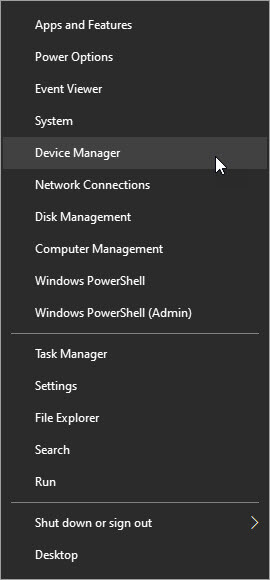 3. Käynnistä Device Manager-työkalun Run-komento
3. Käynnistä Device Manager-työkalun Run-komento
, koska se on erittäin tärkeä järjestelmätyökalu, Device Managerilla on erillinen Run-komento sen avaamiseksi. Ainoa mitä sinun täytyy tehdä, on suorittaa se Run-valintaikkunassa ja laitehallinta avataan. Näin.
Paina ensin “ Windows Key + R “-näyttelijäa avataksesi Run-valintaikkunan. Tai voit myös etsiä “Run”-valikosta ja avata sen sieltä. Kirjoita “ devmgmt.msc “Run-valintaikkunassa ja napsauta “ OK “-painiketta. Tämä toiminto avaa heti laitteenhallinnan.
hyvä lukea : Suorita komennot avata erilaisia ohjauspaneelia ja järjestelmätyökaluja
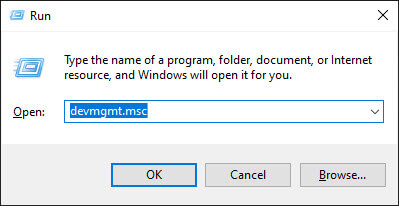
4. Avaa Device Manager-sovellus Asetukset-sovelluksella
Käytetäänkö Windows 10: tä tai Windows 11: tä, Asetukset-sovelluksessa on vaihtoehto avataksesi laitteenhallinnan nopeasti. Sitä on usein vaikea löytää ja käyttää. Tästä huolimatta on melko helppoa, kun tiedät mistä löytää sen. Näin.
Windows 11
avaa asetukset -sovellus painamalla “ Windows-avain + i “pikakuvake.go “ system “-välilehdelle sivupalkissa. “Aiheeseen liittyvä”osa. Yllä oleva toiminta heti käynnistää laitteenhallinnan . 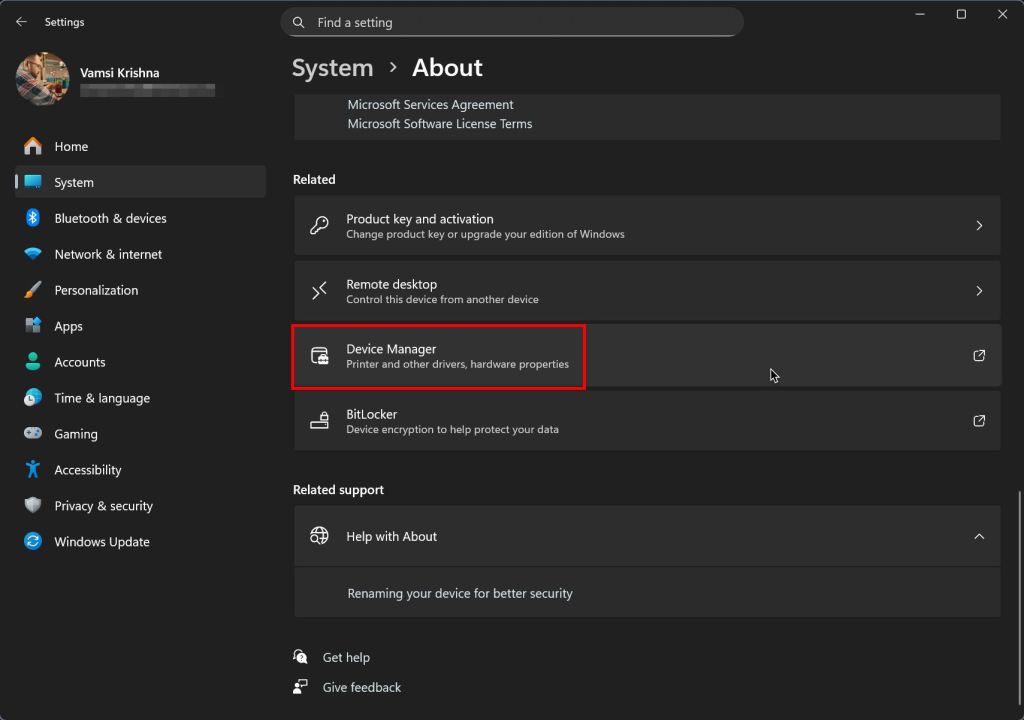
Windows 10
Windows> Windows”ICON tehtäväpalkista ja valitse asetukset “-vaihtoehto. Napsauta asetussovelluksessa “ System “-vaihtoehtoa ja siirry sitten sivupalkin “ noin “-välilehteen. Napsauta “Strong> Device Manager “-linkkiä oikean sivun “Aiheeseen liittyvät asetukset”-osiota käynnistääksesi Device Manager-työkalun.
5. Komento avata laitteenhallinta
Kuten minkä tahansa Windowsin työkalun tai sovelluksen kanssa, voit suorittaa komennon komentokehotuksessa tai PowerShell-ikkunassa avataksesi laitehallinnan. Tämä on erityisen hyödyllistä mukautettujen skriptien luomisessa.
ensin, Avaa Käynnistä-valikko painamalla “Windows-näppäintä”. Seuraavaksi etsi “ komentokehote “tai “ PowerShell “ja avaa valitsemasi komentorivityökalu. Kun se avautuu, suorita “ devmgmt.msc “-komento avataksesi laitteenhallinta.

Jos avaat laitteenhallinnan usein, voit myös luoda työpöydän pikakuvakkeen avaamalla laitteenhallinta. Pöytätietokone antaa sinun avata sen vain muutamalla napsautuksella.
–
siinä kaikki. Nämä ovat helpoin tapa avata laitteenhallinta Windows 11: ssä ja Windows 10: ssä. Jos sinulla on kysyttävää tai tarvitset apua, kommentoi alla. Autan mielelläni.